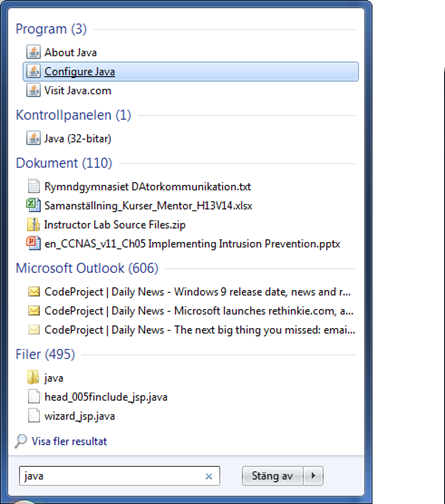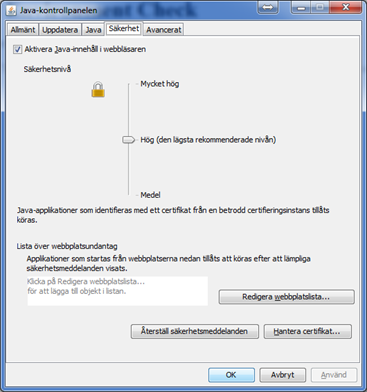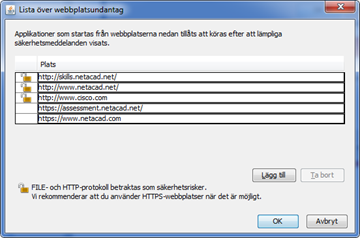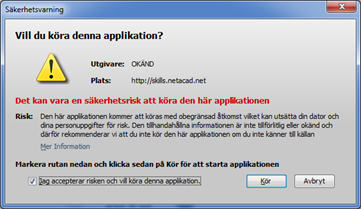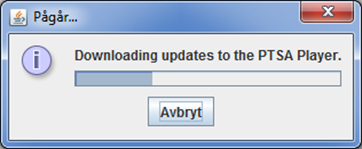Att sätta upp VPN kan vara både krångligt och ibland smärtfritt. Klienter brukar fungera bra, medan servrar kan ta tid. Det finns flera VPN tjänster att tillgå och olika system. För ett företag där man vill att dess anställda ska ha möjlighet att via VPN ansluta in till nätverket behöver en VPN/fjärradminsitrationsserver och tjänst. Denna kan ligga på en router, på en Gnu/Linux-server, en UNIX-server eller en Windows server. Det finns företag som säljer färdiga VPN- och fjärranslutningstjänster. Servern som kör VPN kan behöva hantera routing och remote access (Windows), men här gäller det att konfigurera korrekt.
Remote Desktop (RD)
Nätverks- och datoradmininstratörer är ansvariga för övervakning, underhåll och uppgradering av ett flertal klienter i nätverket. Några nätverk har bara några få datorer anslutna medan andra nätverk kan ha flera tusen datorer. Remote Desktop möjliggör för adminstratörerna att övervaka dessa datorer på ett förenklat och intuitivt sätt.
Microsoft har tidigare erbjudit Terminal Services-applikationerna som kördes i operativsystemet MS Windows NT och som möjliggjorde fil- och applikationsdelning över ett nätverk. Med Terminal Services kan man nå Windows, Macintosh och oftast även Linux operativsystem på ett effektivt sätt.
Senare versioner av Terminal Services har utökade funktioner som möjliggör för administratörer att välja vilka datorer som har rätt till anslutning och vilka behörigheter de då har. Terminal Services byggdes på det sedan tidigare existerande Remote Desktop Protocol (RDP). Ytterligare funktionalitet hos Terminal Services finns hos moderna operativsystem som Vista och Windows Server 2008.
Apple gav ut en egen variant av Remote Desktop-mjukvara 2002. Apple Remote Desktop har liknande funktioner som motsvarande mjukvara från Microsoft men har mindre stöd från tredjepartsleverantörer. Att åstadkomma en Remote Desktop-anslutning mellan Windows-datorer är mycket enkelt. Man talar i detta sammanhang om klient och server. Servern är den som ger tjänsten, dvs den dator man kopplar upp sig mot och klienten är den dator som ansluter.
De svenska beteckningarna är:
Remote Desktop Fjärrskrivbord
Server (Remote Computer) Fjärrdator
Klient Närdator
Översikt över fjärråtkomst
Om du konfigurerar Routning och fjärråtkomst (RAS) så att det fungerar som en fjärråtkomstserver kan dina anställda ansluta till företagets nätverk från andra platser. Fjärranvändare kan arbeta på samma sätt som om deras datorer var fysiskt anslutna till nätverket.
Alla tjänster som vanligtvis är tillgängliga för en LAN-ansluten användare (till exempel fil- och skrivardelning, åtkomst till webbservrar och meddelandehantering) kan användas med hjälp av fjärråtkomstanslutningen. Eftersom enhetsbeteckningar och UNC-namn (Universal Naming Convention) stöds helt av fjärråtkomst fungerar de flesta kommersiella och anpassade program utan att några ändringar behöver göras.
En server där Routning och fjärråtkomst (RAS) körs har möjlighet för två olika typer av fjärråtkomstanslutning:
VPN Virtuella privata nätverk
VPN innebär att säkra punkt-till-punkt-anslutningar över ett privat nätverk eller ett offentligt nätverk, t.ex. Internet, upprättas. På en VPN-klient används särskilda TCP/IP-baserade protokoll som kallas tunnelprotokoll, för att anropa en virtuell port på en VPN-server virtuellt. Det bästa exemplet på virtuella privata nätverk är när en VPN-klient upprättar en VPN-anslutning till en fjärråtkomstserver som är ansluten till Internet. Fjärråtkomstservern svarar på det virtuella anropet, autentiserar anroparen och överför data mellan VPN-klienten och företagets nätverk.
VPN-tekniken gör det även möjligt för ett företag att ansluta till lokalkontor eller andra företag via ett offentligt nätverk, till exempel Internet, samtidigt som en säker kommunikation upprätthålls. VPN-anslutningen via Internet fungerar logiskt som en dedicerad WAN-länk (Wide Area Network).
Till skillnad från fjärranslutningar är VPN-anslutningar alltid en logisk, indirekt anslutning mellan VPN-klienten och VPN-servern över ett offentligt nätverk, t.ex. Internet. Du måste kryptera data som skickas över anslutningen för att säkerställa att de är skyddade.
Fjärranslutning
Vid fjärranslutning upprättar en fjärråtkomstklient en icke-beständig fjärranslutning till en fysisk port på en fjärråtkomstserver genom att använda en teleleverantörs tjänster, t.ex. en analog telefonlinje eller ISDN. Det bästa exemplet på en fjärranslutning är när en fjärranslutningsklient ringer upp telefonnumret till någon av portarna på en fjärråtkomstserver.
Fjärranslutning via en analog telefonlinje eller ISDN är en direkt fysisk anslutning mellan fjärranslutningsklienten och fjärranslutningsservern. Du kan kryptera data som skickas över anslutningen, men det behövs inte.
Övervakning av klientdatorer
Ett vanligt tillfälle där man använder detta är för övervakning av datorer. I detta fall är de övervakade datorerna servrar och den centrala övervakningsdatorn är klient.
Administration av nätverksserver
Ett annat tillfälle där detta används är när domänadministratören kopplar upp sig från sin arbetsdator till nätverksservern. I detta fall blir nätverksservern server och administratörens dator klient. Det här är mycket vanligt eftersom det annars skulle innebära att adminstratören måste gå till serverrummet varje gång han/hon behöver åtgärda något i systemet. Det är på det här sättet som vi ska använda fjärrskrivbordet men det finns andra tillfällen när funktionen är användbar.
Få åtkomst till information i din kontorsdator
När du inte är på kontoret kan du få åtkomst till informationen i din kontorsdator när som helst. När du fjärransluter till din kontorsdator låser funktionen för fjärrskrivbord automatiskt den datorn för att förhindra att andra får tillgång till de program och fi ler du arbetar med. Ingen på ditt kontor kan titta på ditt skrivbord och se vad du arbetar med heller, eftersom det bara är inloggningsskärmen som är synlig.
Få tillgång till information på din server
Om du kör en server på kontoret kan du ansluta till den på ett säkert sätt när du inte är på kontoret och få åtkomst till din e-post, ditt PC-skrivbord eller till och med program som körs från servern
Få åtkomst till din e-post
Vi har kunnat få åtkomst till e-post via Internet i många år genom tjänster som exempelvis Microsoft Hotmail. Företagsanvändare som arbetar utanför kontoret behöver dock oftast en mer sofistikerad e-posttjänst.
Få tillgång till information genom en mobil enhet
Att hjälpa anställda som arbetar utanför kontoret kan även innebära att tillhandahålla ständig fjärråtkomst till företagsinformation för anställda som använder mobiltelefoner och andra mobila enheter. Anställda som använder Windows Mobile-baserade Smartphones kan få åtkomst till sin e-post, kalender och uppgiftsinformation från sitt Windows Server 2008-nätverk över Internet.
Källor http://technet.microsoft.com/sv-se/library/cc731954(v=ws.10).aspx